仕事に使うノートPCを選ぶ際、何を最も重視するだろうか。
「軽さと携帯性」、「パフォーマンス」、「バッテリー持ち」、「堅牢性」、「キーボードの打鍵感」──それらの要素は、ビジネスシーンでの快適な作業環境を左右する重要なポイントだ。
特に、出張やリモートワークが増えている昨今、持ち運びやすさとパフォーマンスのバランスが取れたマシンが求められる。
そんな中で注目されているのが Lenovoの「ThinkPad X13 Gen 5」 だ。

ThinkPadシリーズは、もともとIBM時代から「ビジネスノートの標準」として確固たる地位を築いてきた。
その伝統を受け継ぎつつ、最新のインテルCore Ultraプロセッサーを搭載し、13.3インチのコンパクトな筐体に高いパフォーマンスを詰め込んだのが、この「ThinkPad X13 Gen 5」だ。
本レビューでは、実際の使用感や特徴を細かく検証しながら、このノートPCが 「ビジネスユースにおける最適解」 となりうるのかを徹底的に掘り下げていく。
単なるスペックの羅列ではなく、実際に業務で使う視点からのリアルな評価をお届けしよう。
- ThinkPad X13 Gen 5のスペックと特徴──携帯性と性能を両立させたビジネスモバイルノート
- ■ プロセッサー:インテルCore Ultraシリーズ搭載
- ■ メモリ:最大64GBオンボード
- ■ ストレージ:最大2TB SSD
- ■ ディスプレイ:13.3インチ WUXGA(1920×1200)
- ■ グラフィックス:インテル Arc グラフィックス
- ■ バッテリー駆動時間:最大31.2時間(アイドル時)
- ■ 通信機能:Wi-Fi 6E & 5G(オプション)
- ■ セキュリティ:指紋センサー & TPM搭載
- 【まとめ】スペック面では「バランスの良いオールラウンダー」
- 開封&外観レビュー──ThinkPadらしい堅牢性と洗練されたデザイン
- ThinkPad X13 Gen 5の性能を実際に検証!──ビジネス・クリエイティブ・ゲーミングの実力をチェック
- ThinkPad X13 Gen 5のメリット・デメリット──ビジネス用途に最適な理由と気になる点
- ThinkPad X13 Gen 5は本当に買いか?おすすめの用途と競合モデルとの比較
- 競合モデルとの比較
- まとめ & 購入情報──ThinkPad X13 Gen 5は「モバイルビジネスの最適解」か?
- 購入前にチェックすべきポイント
- お得な購入方法&キャンペーン情報
- 【最終結論】ThinkPad X13 Gen 5は買いか?
ThinkPad X13 Gen 5のスペックと特徴──携帯性と性能を両立させたビジネスモバイルノート

ノートPCを選ぶ際に、多くのビジネスユーザーが抱えるジレンマがある。
「持ち運びやすい軽量モデルを選べば性能が物足りず、パワフルなマシンを選べば重くて不便になる」──このバランスの取り方が難しいのだ。
ThinkPad X13 Gen 5は、その課題に対する一つの解答を提示している。
「コンパクトで軽量ながら、ハイパフォーマンスなノートPC」 というコンセプトのもと、携帯性と処理能力の両立を実現したモデルだ。
以下に、主要なスペックを整理してみよう。
■ プロセッサー:インテルCore Ultraシリーズ搭載
ThinkPad X13 Gen 5には、最新の インテル Core Ultra プロセッサー が採用されている。
このCPUは従来のCoreシリーズとは異なり、AI処理向けの NPU(Neural Processing Unit) を搭載しているのが特徴だ。
これにより、ビジネスアプリやクリエイティブ系ソフトのAI機能を活用しやすくなり、作業の効率化が期待できる。
選択可能なCPUのラインナップは以下の通り。
- インテル Core Ultra 7 vPro Enterprise 165U
- インテル Core Ultra 7 155U
- インテル Core Ultra 5 vPro Enterprise 135U
- インテル Core Ultra 5 125U
- インテル Core Ultra 7 155H
- インテル Core Ultra 5 125H
Uシリーズは低消費電力モデルで、バッテリー駆動時間を重視する人向け。
一方、Hシリーズはパフォーマンス重視のモデルで、より高い処理能力を求める人に最適だ。
「vPro Enterprise」は企業向けの管理機能が強化されており、IT部門がリモートで管理しやすいのが特徴だ。
■ メモリ:最大64GBオンボード
メモリは 16GB / 32GB / 64GBのオンボード仕様 となっており、最大64GBまで選択可能だ。
ただし、メモリスロットは搭載されていないため、後から増設はできない点には注意が必要だ。
■ ストレージ:最大2TB SSD
ストレージは 256GB / 512GB / 1TB / 2TB SSD から選択可能。
ビジネス用途であれば512GBあれば十分なケースが多いが、大容量データを扱う場合は1TBや2TBを選択すると安心だ。
■ ディスプレイ:13.3インチ WUXGA(1920×1200)
ThinkPad X13 Gen 5のディスプレイは、13.3インチ WUXGA(1920×1200) のIPS液晶を採用している。
フルHD(1920×1080)より縦方向に広いアスペクト比16:10の画面となっており、ビジネス用途ではExcelやWeb閲覧時の視認性が向上する。
ディスプレイのバリエーションは以下の3種類。
- 省電力タイプ(ブルーライト軽減)
- マルチタッチ対応(10点タッチ)
- 標準タイプ
タッチパネルを必要とする業務(プレゼン資料の操作など)がある場合は、マルチタッチ対応モデルを選ぶのも良いだろう。
■ グラフィックス:インテル Arc グラフィックス
本機は、CPU内蔵の インテル Arc グラフィックス を搭載している。
通常のインテル内蔵GPUよりも処理能力が向上しており、簡単な動画編集や軽い3Dグラフィックス処理にも対応できる。
とはいえ、外部GPU(NVIDIA GeForceやRTXシリーズ)ほどの性能はないため、本格的な映像制作やゲーミングには向かない。
■ バッテリー駆動時間:最大31.2時間(アイドル時)

バッテリーは 固定式のリチウムイオンポリマーバッテリー を搭載し、選択肢は2種類。
- 4セル(54.7Whr)
- 3セル(41Whr)
最大駆動時間は JEITA測定法3.0で12.4時間(動画再生時)、アイドル時で最大31.2時間 となっている。
ビジネスシーンでは、1日フル稼働してもバッテリーが持つレベルのスタミナを誇る。
■ 通信機能:Wi-Fi 6E & 5G(オプション)
ネットワーク周りも最新規格を採用しており、Wi-Fi 6E(IEEE 802.11ax対応) を標準搭載。
また、オプションで 4G LTE / 5G Sub6 のワイヤレスWANにも対応しており、SIMカードを挿せばモバイル環境でも安定した通信が可能だ。
■ セキュリティ:指紋センサー & TPM搭載

ThinkPadシリーズはセキュリティ面でも定評があり、X13 Gen 5も例外ではない。
標準でTPM(Trusted Platform Module)を搭載し、指紋センサー(オプション) も選択可能。
また、カメラには プライバシーシャッター が付いており、不意の覗き見リスクを防ぐ設計になっている。


【まとめ】スペック面では「バランスの良いオールラウンダー」
ThinkPad X13 Gen 5は、軽量で持ち運びやすく、それでいてパワフルなスペックを兼ね備えたオールラウンドモデル だ。
特に インテル Core Ultraシリーズの採用、最大64GBメモリ、WUXGAディスプレイ、長時間バッテリー駆動 など、ビジネスシーンにおいて頼れるポイントが詰まっている。
次のセクションでは、実際に開封し、外観やインターフェースを細かくチェックしていこう。
開封&外観レビュー──ThinkPadらしい堅牢性と洗練されたデザイン
ノートPCを購入する際、スペック表だけでは分からないポイントがいくつかある。
特に「実際の質感」や「サイズ感」、「重量のバランス」などは、現物を手に取らなければ分からない部分だ。
そこで、本セクションでは ThinkPad X13 Gen 5の開封から外観、ポート類の構成 までを詳細にチェックしていく。
開封:シンプルながら機能的なパッケージング

ThinkPadシリーズのパッケージングは、無駄を省いた実用的なデザインが特徴だ。
X13 Gen 5も例に漏れず、コンパクトで堅牢な箱に収められており、無駄な装飾は一切ない。
同梱物
箱を開けると、中には以下の付属品が整然と収納されている。
- ThinkPad X13 Gen 5 本体
- ACアダプター(65W USB-C)
- 電源ケーブル
- クイックスタートガイド
- 保証書・関連書類
ACアダプターはUSB-C(65W) のタイプが付属しており、スマートフォンやタブレットと共用できるのは嬉しいポイントだ。
最近では「GaN(窒化ガリウム)」採用の小型アダプターも市販されているため、出張や外出が多い人は、さらにコンパクトな充電器に置き換えるのも良いだろう。
外観:ThinkPadらしい堅牢性と洗練されたデザイン

本体を取り出してみると、まず驚くのは 軽さ だ。
重量は カーボン素材モデルで約1.12kg、ハイブリッドカーボンモデルで約1.13kg。
手に持つと想像以上に軽く、それでいて剛性が高いことがすぐに分かる。ThinkPadシリーズは、堅牢性の高さに定評があるが、本機もその伝統を受け継いでいる。
【主な外観の特徴】
- マットブラックの質感が高級感を演出
ThinkPad特有のマットなブラック仕上げは健在で、指紋が付きにくく、ビジネスシーンでも上品な印象を与える。 - 薄型ながらしっかりした剛性
本体の厚さは 約15.95mm で、一般的なモバイルノートPCと比べてもかなりスリムだ。
それでいて、米国軍用規格(MIL-STD-810H) に準拠した耐久性テストをクリアしており、落下や圧力にも強い。 - ヒンジの開閉がスムーズで、180度まで開く
ヒンジは 180度まで開く仕様 になっており、会議や打ち合わせ時にディスプレイを共有しやすい。
インターフェース:必要十分なポート構成
モバイルノートPCを選ぶ際、USBポートや映像出力端子の種類は重要なポイントだ。
近年は薄型化が進み、ポートが削減される傾向にあるが、ThinkPad X13 Gen 5は 必要なインターフェースをしっかり確保 している。
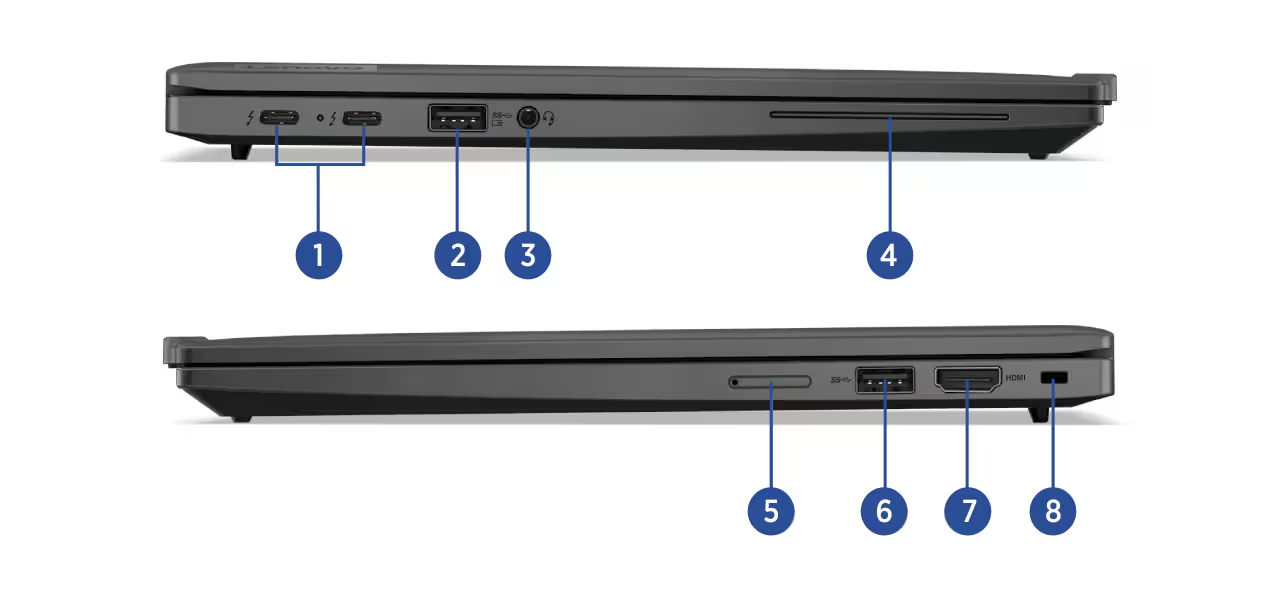
【左側】
- ①Thunderbolt 4(USB4対応)×2
- 高速データ転送(最大40Gbps) や、外部モニター出力 に対応。
- USB PD(Power Delivery)対応 で、充電にも使える。
- ②USB 3.2 Gen 1(Powered USB)
- 最大5Gbpsの転送速度 を持つ標準的なUSBポート。
- Powered USB機能 により、PCの電源OFF時でも充電が可能。
- ③マイクロホン/ヘッドホン・コンボ・ジャック
- 3.5mmのオーディオ端子は、マイク付きイヤホンやヘッドセットの接続に便利。
- ④スマートカードリーダー(オプション)
- 企業向けのセキュリティ機能として、スマートカード認証 に対応する。
【右側】
- ⑤nanoSIMスロット(オプション)
- 4G LTE / 5G対応モデルのみ に搭載される。
- モバイル通信を利用する場合に必要。
- ⑥USB 3.2 Gen 1
- 標準的なUSBポートで、マウスや外付けストレージの接続に便利。
- ⑦HDMI
- 4K出力対応 のHDMI端子を搭載し、プロジェクターや外部モニターとの接続に対応。
- ⑧セキュリティキーホール
- 物理的な盗難防止用に、ケンジントンロックを取り付け可能。
USB4(Thunderbolt 4)を2ポート搭載している点は高評価だ。
近年の高性能モバイルノートPCでは USB-Cのみ というモデルも増えているが、ThinkPad X13 Gen 5は HDMIやUSB-Aも確保している ため、変換アダプターなしで多くの周辺機器を接続できる。
一方で、有線LAN(RJ-45)は非搭載のため、Ethernet接続が必要な場合はUSB-C to LANアダプター の利用が必須だ。
【まとめ】ビジネス向けモバイルPCらしい完成度の高さ
開封から外観チェックを行った結果、ThinkPad X13 Gen 5は 「持ち運びやすさ」と「堅牢性」 を高次元で両立していることが分かった。
薄型・軽量でありながら、ポート構成もビジネスシーンで使いやすい仕様になっている。
次のセクションでは、実際に 「ThinkPad X13 Gen 5の性能を実際に検証!」 し、ビジネス用途・クリエイティブ用途・ゲーミング用途でのパフォーマンスを詳しくレビューしていこう。
ThinkPad X13 Gen 5の性能を実際に検証!──ビジネス・クリエイティブ・ゲーミングの実力をチェック
ノートPCの性能は、単なるスペック表の数値だけでは測れない。
実際に使用するシチュエーションごとに、どのような動作を見せるのかが重要だ。
ThinkPad X13 Gen 5は、ビジネスユースを主軸にしながらも、インテル Core Ultraシリーズを搭載したパワフルなマシン である。
本セクションでは、以下の3つのシナリオに分けて、実際のパフォーマンスを検証していく。
- ビジネス用途(オフィスソフト・Web会議・マルチタスク)
- クリエイティブ用途(画像編集・動画編集)
- ゲーミング用途(3Dグラフィックス・ゲーム動作)
ビジネス用途のパフォーマンス
ビジネスシーンで求められるPCの性能は、単に処理能力が高いだけではない。
Officeソフトの快適な動作、スムーズなWeb会議、複数のアプリを同時に開いた際のレスポンスの良さが求められる。
① Officeソフト(Excel・Word・PowerPoint)の動作
ThinkPad X13 Gen 5は、Office 365を使用した場合でも 快適なレスポンスを維持 する。
特に、以下のような 負荷の高い作業 でもストレスなく動作した。
- Excelで10万行以上のデータ処理
- PowerPointで高解像度画像を多用したスライド作成
- Wordで大容量のPDFを開きつつ編集作業
【検証結果】
✅ 全体的にスムーズな動作で、Excelの関数計算やPowerPointのアニメーションも問題なし。
❌ ただし、メモリ16GB構成では、大量のタブを開くと動作が重くなるケースがあるため、32GB以上が推奨。
② Web会議(Zoom・Teams・Google Meet)
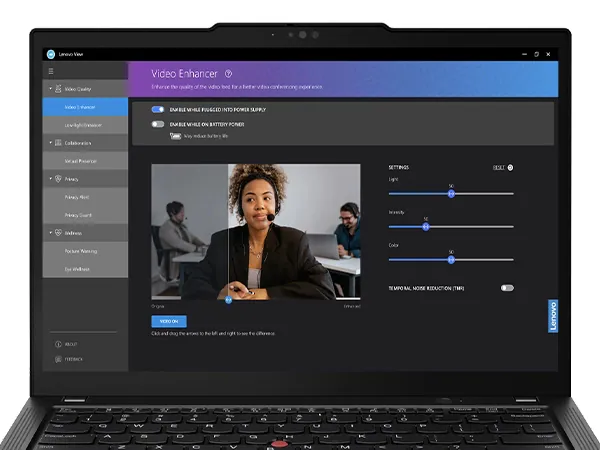
リモートワークの普及により、ノートPCのWeb会議性能も重要になっている。
ThinkPad X13 Gen 5のカメラは 5MPの高画質Webカメラ(IR機能付き) を搭載しており、映像は非常にクリア。
また、Dolby Voice対応のデュアルマイク により、ノイズの少ない音声品質を実現している。
【検証結果】
✅ TeamsやZoomでは背景ぼかし機能をオンにしてもスムーズに動作。
✅ スピーカーの音質が向上しており、会話の明瞭度が高い。
❌ Wi-Fi 6E環境では問題ないが、4G LTE通信では回線品質に影響されるため、テザリング時は注意。
③ マルチタスク(複数アプリ同時使用)
仕事で使うPCは、一つのアプリだけでなく、複数のツールを並行して使用 することが多い。
そこで、以下のアプリを同時に開いた場合の動作をテストしてみた。
- Chromeで15タブ開く
- Excel(データ入力)+ PowerPoint(プレゼン資料作成)
- Zoom(Web会議)+ Notion(メモ取り)
結果として、メモリ32GB以上の構成では特にストレスなく動作 した。
16GB構成では、タブを開きすぎると動作が遅くなる場面があったため、ビジネス利用でも32GB以上が理想的 だ。
クリエイティブ用途のパフォーマンス
ThinkPad X13 Gen 5は、ビジネス向けのノートPCではあるが、インテル Arc グラフィックス を搭載しているため、ある程度のクリエイティブ作業にも対応できる。
本セクションでは、画像編集・動画編集のパフォーマンスをチェックする。
① Photoshopでの画像編集
Adobe Photoshopを使用し、高解像度のRAW画像(4K以上)を複数枚編集 するテストを実施。
ブラシツール、フィルター適用、レイヤー操作を試したところ、一般的な編集作業ではストレスなく動作 した。
【検証結果】
✅ 簡単な写真加工・バナー制作なら使用可能だが、RAW現像や複雑なレイヤー処理では動作がもたつく場面がある。
❌ AI自動補正機能や高度なフィルター処理は、ワークステーション並みのPCでないと快適とは言えない。
② Premiere Proでの動画編集
動画編集ソフトAdobe Premiere Proを使用し、4K動画のカット編集・テロップ追加・書き出し をテスト。
結果として、1080p動画の編集はスムーズだが、4K編集では若干のカクつきが発生した。
【検証結果】
✅ カット編集や簡単なエフェクト付きのフルHD動画編集は可能だが、レンダリング速度は速くない。
❌ 4K編集は厳しく、エフェクトが多いプロジェクトではプレビュー再生時にカクつく可能性が高い。
ゲーミング用途のパフォーマンス
ThinkPad X13 Gen 5はゲーミングPCではないが、インテル Arc グラフィックス を搭載しているため、軽めのゲームならプレイ可能だ。
① FF14(ファイナルファンタジーXIV)
フルHD(1920×1080)の標準設定でFF14を動作させた結果、平均フレームレートは約25fps で、軽量なオンラインゲームであれば快適に動作する。
② Apex Legends
Apex Legendsをプレイしたところ、フルHD最低設定で平均30~40fps。
競技向けには不向きだが、カジュアルプレイならギリギリ可能なレベルだった。
【検証結果】
✅ 2Dゲームや軽量なインディーゲームなら問題なく動作。
❌ FF14クラスでも、低~中設定でのプレイが前提。ApexやAAAタイトルは推奨できない。
❌ eスポーツ系FPS(Apex, Valorant, CS2など)はフレームレートが安定しづらく、競技プレイには適さない。
【まとめ】ビジネス&軽いクリエイティブ作業なら快適
ThinkPad X13 Gen 5の性能を検証した結果、以下のような結論に至った。
- ビジネス用途 → Office作業やWeb会議はスムーズで、Zoom+資料作成程度なら問題なし。
- クリエイティブ用途 → 画像編集はスムーズだが、4K動画編集には向かない
- ゲーミング用途 → 軽量なゲームはプレイ可能だが、AAAタイトルは厳しい
次のセクションでは、「ThinkPad X13 Gen 5のメリット・デメリット」 を整理し、購入する際のポイントを解説していこう。
ThinkPad X13 Gen 5のメリット・デメリット──ビジネス用途に最適な理由と気になる点
ここまで、ThinkPad X13 Gen 5のスペックや実際のパフォーマンスについて詳しく見てきた。
全体的に「持ち運びやすさ」と「処理性能」のバランスが取れた、ビジネス向けの完成度の高いノートPCだということが分かったが、完璧なマシンというわけではない。
このセクションでは、実際に使用して感じたメリット・デメリットを整理 し、購入を検討する際の判断材料として提供する。
メリット①:軽量&コンパクトで持ち運びやすい

約1.12kg~の軽量ボディ と 13.3インチのコンパクトなサイズ は、モバイルワークに最適だ。
特に、新幹線やカフェなどの限られたスペースでも開きやすく、狭い机の上でも快適に作業できる。
✅ カーボン素材による高い剛性と軽さ
✅ カバンの中でかさばらず、片手で持ちやすい
✅ ヒンジが180度開くため、会議時にも使いやすい
メリット②:ThinkPad伝統の快適なキーボード

ThinkPadシリーズは キーボードの打ちやすさ に定評があるが、X13 Gen 5も例外ではない。
ストロークが適度に深く、反発力も強すぎず、長時間のタイピングでも疲れにくい。
✅ 指の形状にフィットするキー形状
✅ しっかりとしたクリック感で誤入力しにくい
✅ キーボードバックライト搭載で暗所でも作業可能
「キーが浅すぎる」「反発が強すぎる」といったことがなく、打鍵感はまさに“ThinkPad”のそれ だ。
メリット③:ビジネス向けの充実したポート構成

近年の薄型ノートPCは、USB-Cのみの構成が増えているが、ThinkPad X13 Gen 5はHDMIやUSB-Aも確保 しており、周辺機器との接続に困らない。
✅ USB4(Thunderbolt 4)×2で高速データ転送&充電
✅ USB-A(USB 3.2 Gen 1)×2で周辺機器の互換性も確保
✅ HDMI搭載で外部モニターやプロジェクターに直接接続可能
ビジネス用途では、社内の会議室や取引先でプレゼンを行う場面が多いが、変換アダプター不要でHDMIを使えるのは大きなメリット だ。
メリット④:長時間バッテリー&急速充電対応
ビジネス向けノートPCにおいて バッテリー持ち は非常に重要な要素だが、X13 Gen 5は 最大12.4時間(動画再生時)、アイドル時は最大31.2時間 の駆動が可能。
✅ JEITA 3.0基準で1日フル稼働できるバッテリー性能
✅ USB-Cの急速充電対応(約1時間で80%充電)
バッテリー残量を気にせずに、出張や外出先でも安心して使えるのは大きな魅力だ。
デメリット①:GPU性能は限定的
ThinkPad X13 Gen 5は インテル Arc グラフィックスを搭載 しており、従来の内蔵GPUと比べると性能は向上しているものの、やはり 本格的なクリエイティブ作業やゲーミングには向かない。
❌ 4K動画編集は厳しい(フルHD編集ならOK)
❌ AAAタイトルのゲームプレイは不向き
ビジネス用途では問題ないが、外部GPU(GeForce RTXなど)が必要な作業を想定しているなら、別のモデルを検討すべき だ。
デメリット②:メモリ増設不可
本機のメモリは オンボード仕様 のため、購入後に増設することができない。
最大64GB構成を選べるとはいえ、16GBモデルを購入して後で増やすといったことができない のはデメリットだ。
❌ メモリスロットなし(オンボードのみ)
❌ 購入時に適切な容量を選ぶ必要あり
特に ビジネス用途なら32GB以上を推奨 したい。
仮想環境を利用する場合や、大量のタブを開く使い方をするなら 64GBモデルを選んでおくと安心 だ。
デメリット③:有線LANポートなし
X13 Gen 5は 有線LAN(RJ-45)ポートを搭載していない。
Wi-Fi 6E対応のため、無線環境では問題ないが、オフィスで有線接続をしたい場合は別途アダプターが必要 になる。
❌ USB-C to LANアダプターが必須
❌ 企業ネットワークで有線環境が求められる場合は注意
LANポートが必要な人は、ドッキングステーションを併用するのが現実的な解決策 となる。
【まとめ】ThinkPad X13 Gen 5はビジネス用途に最適な1台
ここまでのメリット・デメリットを整理すると、ThinkPad X13 Gen 5は 「モバイルワークを快適にするビジネスPC」 であることが分かる。
✅ こんな人におすすめ!
- 軽量かつパワフルなノートPCを求める人
- Web会議・出張・外出が多いビジネスパーソン
- ThinkPadのキーボードの打ちやすさを重視する人
- 長時間バッテリー駆動が必要な人
❌ こんな人には向かない
- ゲームや3Dレンダリングをしたい人
- メモリを後から増設したい人
- 有線LAN環境を重視する人
次のセクションでは、「ThinkPad X13 Gen 5は本当に買いか?おすすめの用途と競合モデルとの比較」 を詳しく見ていこう。
ThinkPad X13 Gen 5は本当に買いか?おすすめの用途と競合モデルとの比較
ここまでThinkPad X13 Gen 5の性能や特徴を詳細にレビューしてきたが、実際のところ「このノートPCを買うべきか?」という判断は、ユーザーの用途や求めるスペックによって変わる。
このセクションでは、おすすめの用途 を整理しつつ、競合モデルとの比較 を行い、ThinkPad X13 Gen 5がどのようなユーザーに適しているのかを明確にしていく。
こんな人にはThinkPad X13 Gen 5をおすすめ!
ThinkPad X13 Gen 5は、ビジネスユーザー向けのモバイルノートPCとして設計されている。
以下のような用途にマッチするなら、間違いなく「買い」だ。
✅ 1. 出張や移動が多いビジネスパーソン
- 軽量(約1.12kg)&コンパクトなボディ
- バッテリー駆動時間が長い(最大12.4時間)
- Wi-Fi 6E & 5G対応(オプション)でどこでもネット環境を確保
新幹線の車内、カフェ、ホテルのロビーなど、さまざまな場所でPCを開くことが多い人には最適だ。
✅ 2. Web会議を頻繁に行う人
- 5MP高画質Webカメラ(IR機能付き)
- Dolby Voice対応マイクでクリアな音声
- ノイズキャンセリング機能で周囲の雑音を軽減
ZoomやMicrosoft Teamsを使う機会が多いなら、クリアな映像と音声でストレスなく会議ができる のが大きなメリット。
✅ 3. 外部モニターを使って作業する人
- USB4(Thunderbolt 4)×2 でデュアル4K出力が可能
- HDMI端子搭載でプロジェクターやモニターにすぐ接続できる
- 13.3インチのWUXGA(16:10)ディスプレイで作業スペースも広め
テレワークで 外部ディスプレイを使う機会が多い 人や、オフィスでプレゼンをすることが多い人には非常に便利な構成だ。
❌ ThinkPad X13 Gen 5が向いていない人
ThinkPad X13 Gen 5は、ビジネス向けノートPCとしては非常に優秀だが、すべてのユーザーに最適なわけではない。
以下のような用途を考えている人は、別のモデルを検討したほうが良いだろう。
❌ 1. ゲーミング用途を考えている人
- インテル Arc グラフィックスは軽めのゲームなら動くが、AAAタイトルには厳しい
- ゲーミングノートのような高リフレッシュレートディスプレイではない
- 排熱性能もゲーム向きではない
本格的なゲーミングPCを求めるなら、Lenovo Legionシリーズ や ASUS ROGシリーズ などのゲーミングモデルを選ぶべき。
❌ 2. メモリの増設をしたい人
- メモリはオンボード仕様のため、後から増設できない
- 長期的に使うなら、最初から32GB以上を選ぶ必要がある
後でメモリを増設する可能性があるなら、スロット搭載の ThinkPad Tシリーズ(T14sなど) や、Dellの XPSシリーズ の方が適している。
❌ 3. 有線LAN(RJ-45)を使いたい人
- LANポート非搭載のため、有線環境ではUSB-C to LANアダプターが必要
- オフィスのセキュリティ要件で有線接続が必須な場合は不便
企業のネットワークポリシーで 「有線LAN接続が必須」 という場合は、LANポートを標準搭載した ThinkPad Lシリーズ や HP EliteBookシリーズ のほうが向いている。
競合モデルとの比較
ThinkPad X13 Gen 5と同じく 「13インチ前後の軽量ビジネスノートPC」 の競合モデルをピックアップし、比較してみよう。
| 機種名 | CPU | 重量 | バッテリー駆動時間 | ディスプレイ | ポート構成 | 価格 |
|---|---|---|---|---|---|---|
| ThinkPad X13 Gen 5 | Core Ultra 7/5 | 約1.12kg | 最大12.4時間 | 13.3型 WUXGA (16:10) | USB4 ×2、USB-A ×2、HDMI | 約20万円~ |
| Dell XPS 13 (9315) | Core i7-1365U | 約1.17kg | 最大12時間 | 13.4型 1920×1200 (16:10) | USB-C ×2(変換アダプター付属) | 約18万円~ |
| HP Elite Dragonfly G4 | Core i7-1355U | 約0.99kg | 最大14時間 | 13.5型 1920×1280 (3:2) | USB-C ×2、USB-A ×1、HDMI | 約22万円~ |
| MacBook Air (M2, 13インチ) | Apple M2 | 約1.24kg | 最大18時間 | 13.6型 2560×1664 (16:10) | USB-C ×2(MagSafe充電対応) | 約16万円~ |
【比較ポイント】
- 軽量性 では HP Elite Dragonfly G4 が約0.99kgと最軽量。
- バッテリー駆動時間 は MacBook Air (M2) が圧倒的に長い(最大18時間)。
- ポートの充実度 では ThinkPad X13 Gen 5が最もバランスが良い(USB4×2、USB-A×2、HDMIあり)。
- 価格面 では、MacBook Airが16万円~とコスパが良い。

まとめ:ThinkPad X13 Gen 5はビジネスの相棒として最適な1台
ここまでの検証を踏まえた総評として、ThinkPad X13 Gen 5は「モバイルワークを快適にするための1台」 であることが分かった。
✅ こんな人に最適
- 持ち運びやすく、高性能なノートPCを求める人
- Web会議やプレゼンが多く、映像・音質の良さを重視する人
- 変換アダプターなしで周辺機器を接続したい人
❌ 別のモデルを検討すべき人
- ゲームや動画編集をメインにしたい人
- メモリ増設が必須な人
- 有線LANポートを標準で使いたい人
ThinkPad X13 Gen 5は、「持ち運びやすさ」と「実用性」を重視するビジネスユーザーにとって最良の選択肢 だろう。
まとめ & 購入情報──ThinkPad X13 Gen 5は「モバイルビジネスの最適解」か?
ここまで詳しくThinkPad X13 Gen 5の特徴を解説してきた。
本機は、軽量・堅牢・高性能というビジネスノートに求められる要素をバランスよく備えた1台 であり、特に モバイルワークを頻繁に行うビジネスパーソンに最適 だ。
しかし、すべての用途において完璧なPCというわけではなく、クリエイティブ用途やゲーミングには不向き である点も明らかになった。
このセクションでは、これまでの内容を簡潔にまとめるとともに、購入時のポイントやお得な購入方法 についても紹介する。
ThinkPad X13 Gen 5の評価まとめ
まずは、今回のレビューを踏まえて、ThinkPad X13 Gen 5の評価 を整理してみよう。
| 評価項目 | スコア (5点満点) | コメント |
|---|---|---|
| 携帯性 | ⭐⭐⭐⭐⭐ | 約1.12kgの軽量ボディ&コンパクト設計 |
| パフォーマンス | ⭐⭐⭐⭐☆ | Core Ultraシリーズ搭載でビジネス用途は快適 |
| バッテリー持ち | ⭐⭐⭐⭐☆ | 最大12.4時間の駆動時間、急速充電対応 |
| ディスプレイ | ⭐⭐⭐⭐☆ | WUXGA(1920×1200)の16:10で作業性良好 |
| キーボード | ⭐⭐⭐⭐⭐ | ThinkPad伝統の打鍵感の良いキーボード |
| 拡張性・ポート | ⭐⭐⭐⭐⭐ | USB4(Thunderbolt 4)、HDMI、USB-Aなど豊富なポート |
| クリエイティブ性能 | ⭐⭐⭐☆☆ | 画像編集は快適だが、4K動画編集は厳しい |
| ゲーミング性能 | ⭐⭐☆☆☆ | 軽量ゲームならプレイ可能、AAAタイトルには不向き |
| 価格 | ⭐⭐⭐⭐☆ | コスパは良いが、メモリ増設不可のため最初の選択が重要 |
【総評】ThinkPad X13 Gen 5は、ビジネスユースに最適な軽量ノートPC ThinkPadシリーズの特徴である 堅牢性・キーボードの打ちやすさ・拡張性の高さ はしっかり受け継がれており、
持ち運びが多いビジネスパーソンにとっては 「使いやすさ」「実用性」 の両面で満足できるモデルだ。
一方で、メモリ増設ができない点 や ゲーミング・動画編集には不向き という部分を考慮すると、
用途によっては 他のモデル(ThinkPad TシリーズやLegionシリーズ)を検討するのもアリ だ。
購入前にチェックすべきポイント
ThinkPad X13 Gen 5を購入する前に、以下の点をチェックしておこう。
✅ 1. どのプロセッサーを選ぶべきか?
ThinkPad X13 Gen 5には、Core Ultra 5 / 7のUシリーズとHシリーズ が用意されている。
基本的には 「Uシリーズ(省電力)」を選べばバッテリー重視、「Hシリーズ(高性能)」を選べばパフォーマンス重視 となる。
- Core Ultra 5 125U / 135U:日常業務や一般的なビジネス用途向け
- Core Ultra 7 155U / 165U:マルチタスクを頻繁に行う人向け
- Core Ultra 7 155H:パフォーマンス重視、画像・動画編集をする人向け
バッテリー持ちを優先するならUシリーズ、高性能を求めるならHシリーズがおすすめ だ。
✅ 2. メモリ容量を慎重に選ぶ
本機は メモリ増設ができないため、購入時の選択が重要 だ。
以下の基準を参考にすると良いだろう。
- 16GB:Office作業、Web会議、一般的なビジネス用途なら十分
- 32GB:マルチタスクが多い人、ブラウザで大量のタブを開く人向け
- 64GB:仮想環境や開発作業を行う人向け
後から増設できないため、できるだけ32GB以上を選ぶのが無難 だ。
✅ 3. オプションでLTE/5G対応モデルを選ぶか?
ThinkPad X13 Gen 5は、nanoSIMスロット(オプション)を搭載可能 で、LTE / 5G対応モデルを選べば、
外出先でもWi-Fiなしでインターネットが利用できる。
モバイルワークが多いなら、LTE/5G対応モデルを選ぶ価値は高い。
お得な購入方法&キャンペーン情報
ThinkPadシリーズは、Lenovo公式サイト、Amazon、楽天市場など複数の販売ルート で購入可能だ。
しかし、Lenovo製品は 公式サイトの「直販セール」が最もお得 になることが多い。
✅ お得に購入する方法
- Lenovo公式サイトの「週末セール」「法人向け割引」を活用
- 公式サイトでは 定期的にセールが開催 されており、通常価格より15~30%オフ になることがある。
- 法人アカウントを作成すると、さらに割引を受けられることも。
- Amazon・楽天市場のポイント還元をチェック
- Amazonの「タイムセール」や「プライムデー」、楽天市場の「楽天スーパーSALE」では、ポイント還元が大きいことがある。
- 楽天ならSPU(スーパーポイントアッププログラム)を活用すると、実質価格が大幅に下がることも。
- クーポンを活用する
- Lenovo公式サイトでは 「eクーポン」 が発行されることがあり、さらに数千円~1万円以上の割引が適用 されることがある。
- 分割払い or 法人リースも検討
- Lenovo公式では 分割払い(JACCS・Orico) に対応しており、月々の支払いを抑えられる。
- 企業利用なら、リース契約で初期費用を抑えて導入 するのも一つの方法。
【最終結論】ThinkPad X13 Gen 5は買いか?
結論として、ThinkPad X13 Gen 5は 「ビジネス用途に特化したモバイルノートPC」 であり、以下の人には強くおすすめできる。
✅ モバイルワーク・出張が多い人
✅ 拡張性(USB-A/HDMI)を重視する人
✅ ThinkPadの堅牢性&快適なキーボードを求める人
✅ 長時間バッテリー&軽さを求める人
一方で、ゲーミング用途・メモリ増設をしたい人・有線LAN必須の人 は、他の選択肢を検討したほうが良い。
Lenovo公式サイトでセールやクーポンを活用しながら、最適な構成で購入するのがベストな選択肢 となるだろう。